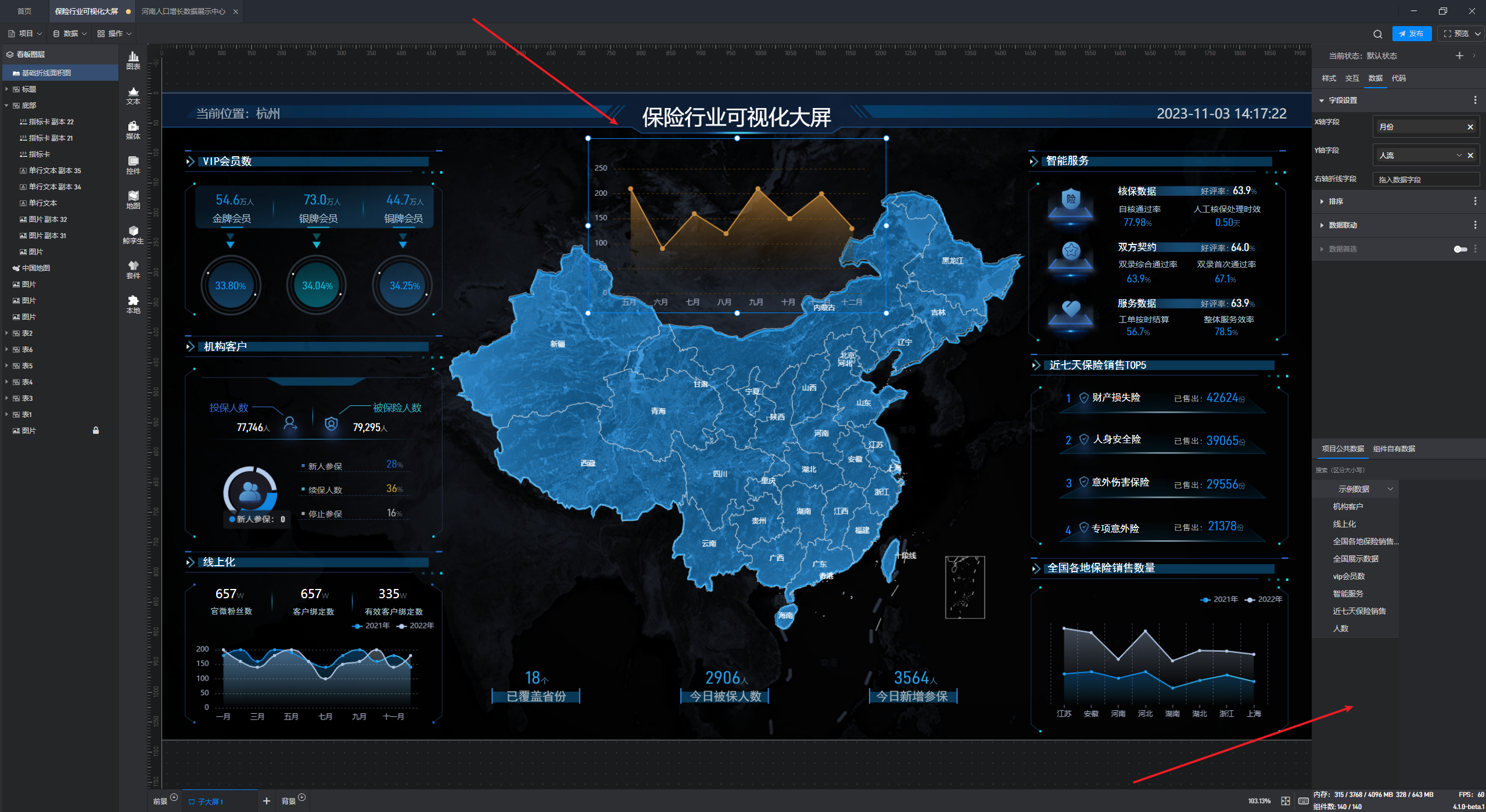大屏模板
山海鲸可视化提供了大量的大屏看板的模板资源,所以我们可以基于模板来制作项目。
1. 完全套用某一个模板
第一步:打开“资源中心”
如下图所示: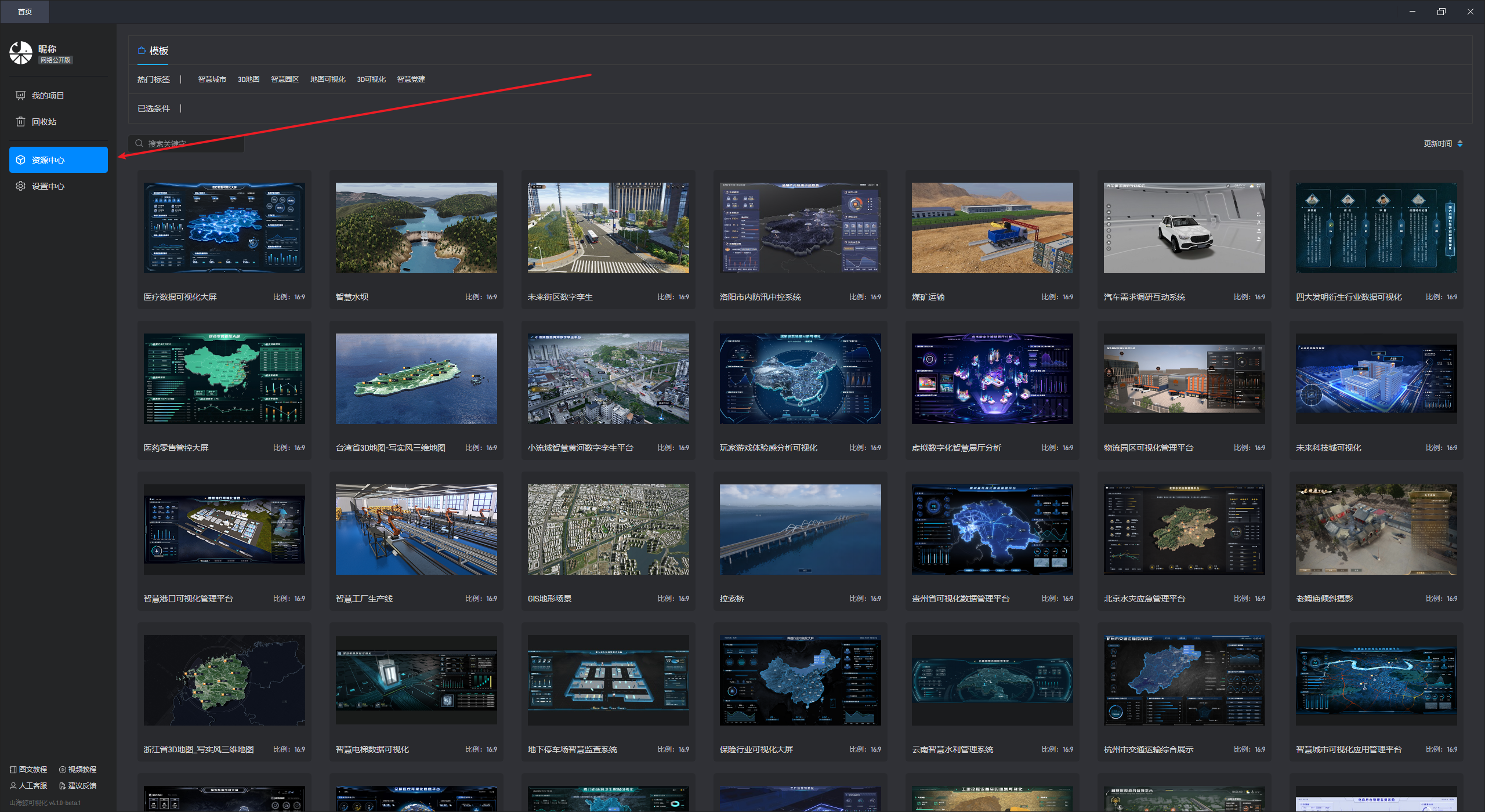
第二步:选择大屏模板
在资源中心中,我们可以通过搜索找到想要的大屏模板,然后进行预览和下载。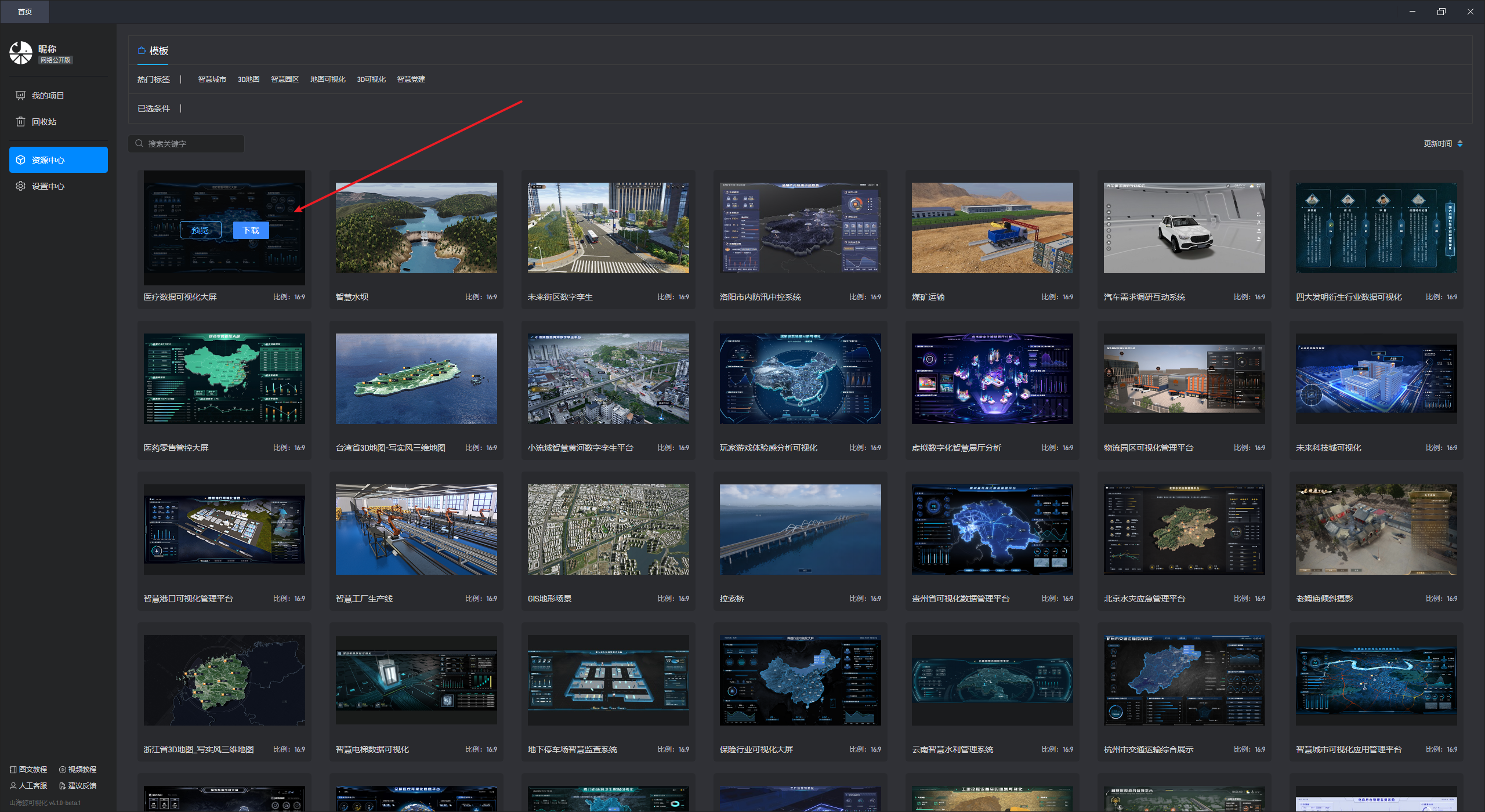
第三步:编辑项目
每个模板都自带一套页面内容和 Excel 数据源,我们可以在此基础上进行修改。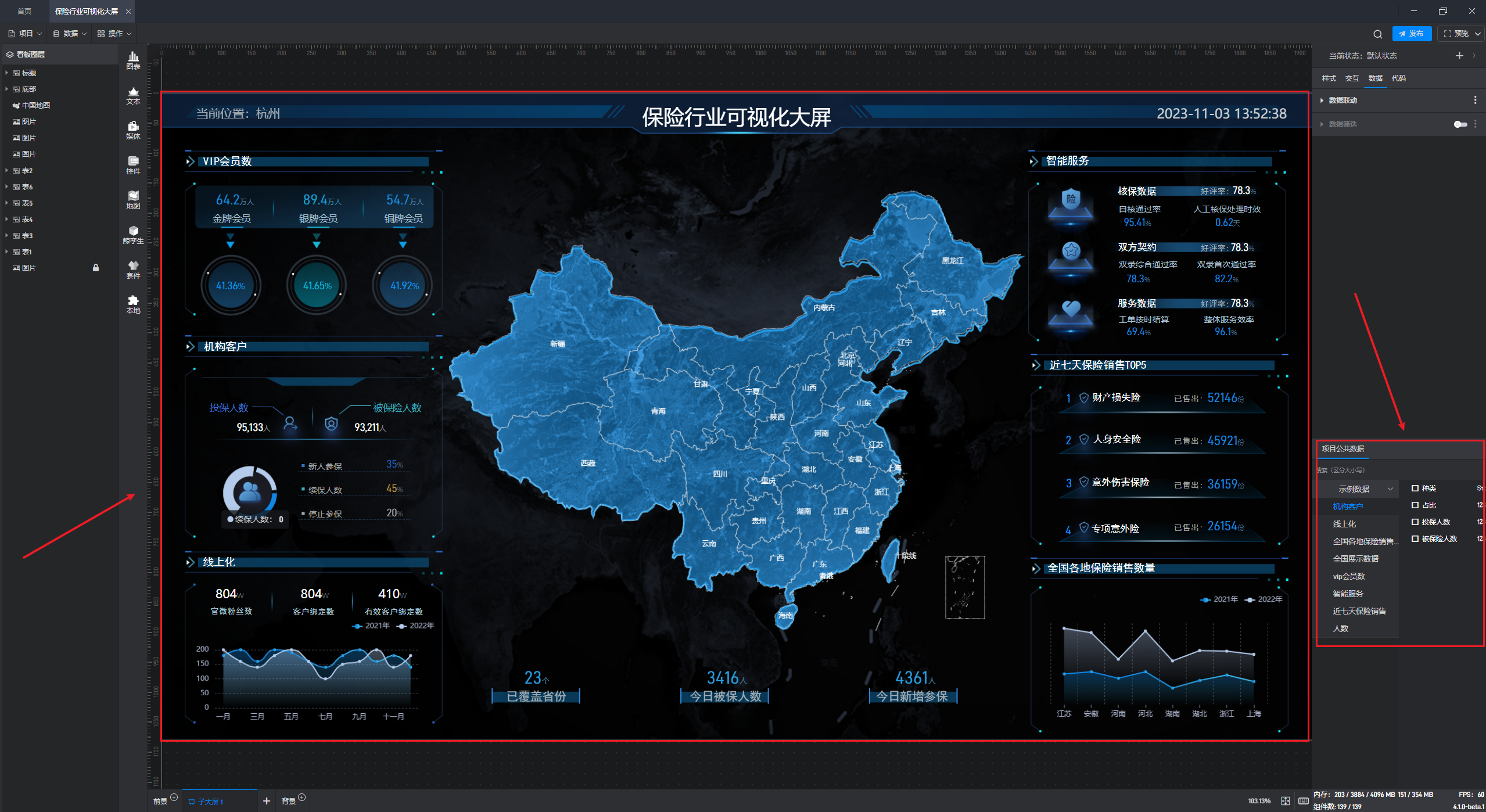
如果我们需要使用本地其他数据源,可以先删除模板数据源,然后添加本地数据源,再将数据绑定到组件上。
点击“数据—>编辑数据”菜单: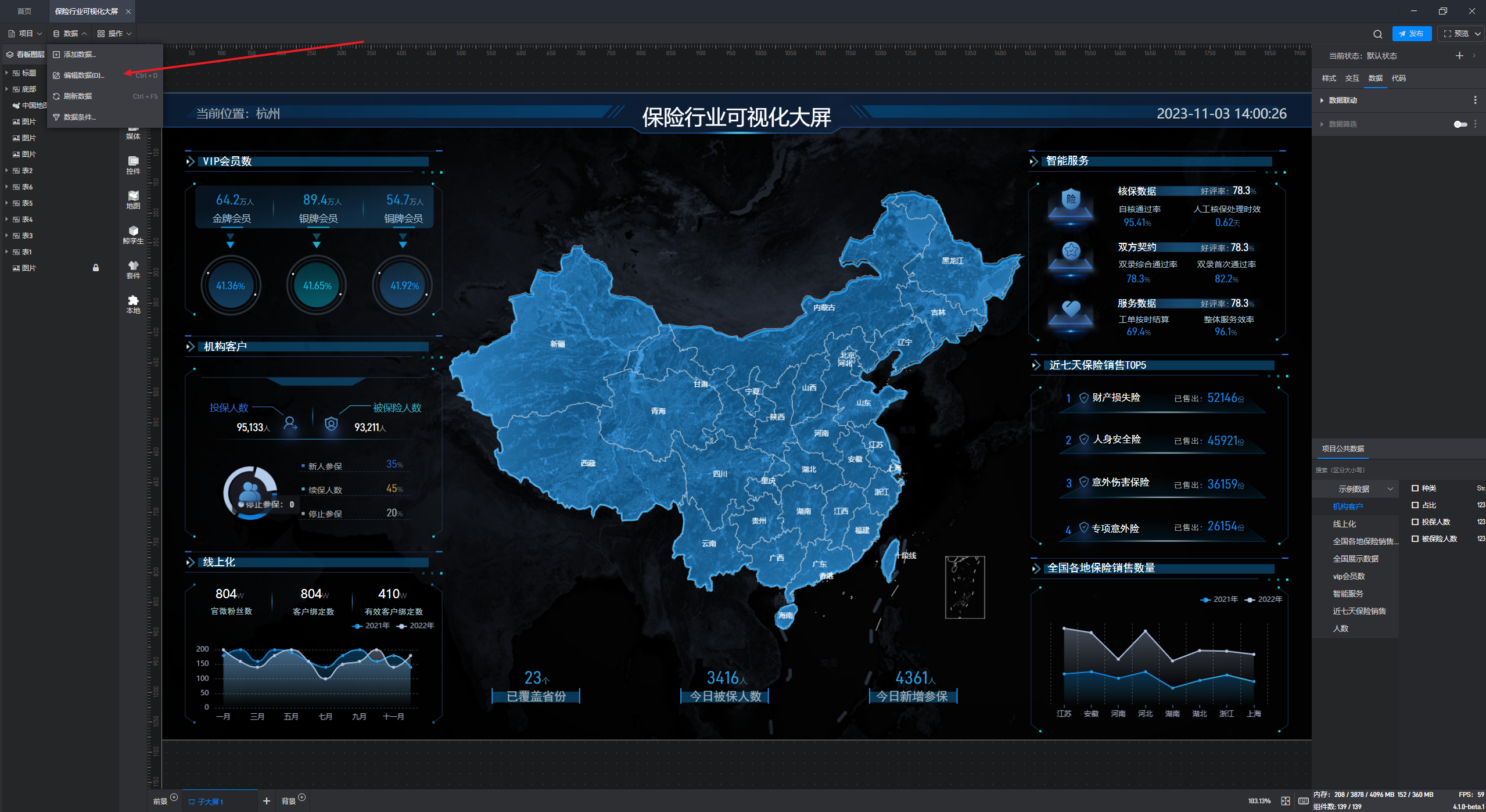
在编辑数据窗口中,我们可以删除模板自带的 Excel 数据,然后添加新数据源:
如果我们希望直接在模板的数据上修改,可以打开对应的 Excel 文件修改。
在编辑数据窗口中点击“打开文件夹”: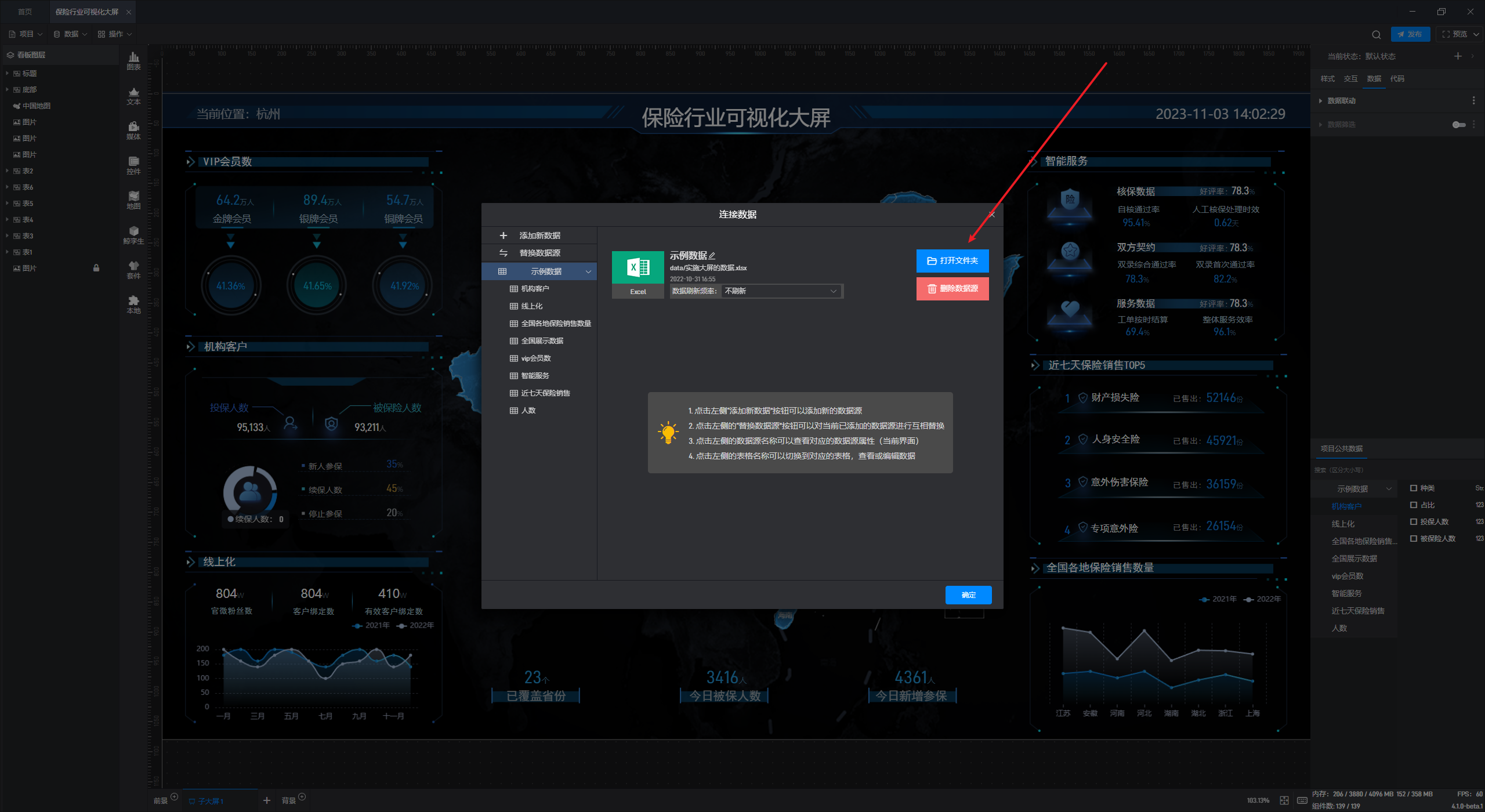
系统会自动打开项目文件夹中的数据文件夹,在这里我们可以看到对应的 Excel 数据文件,然后我们可以打开这个文件进行修改。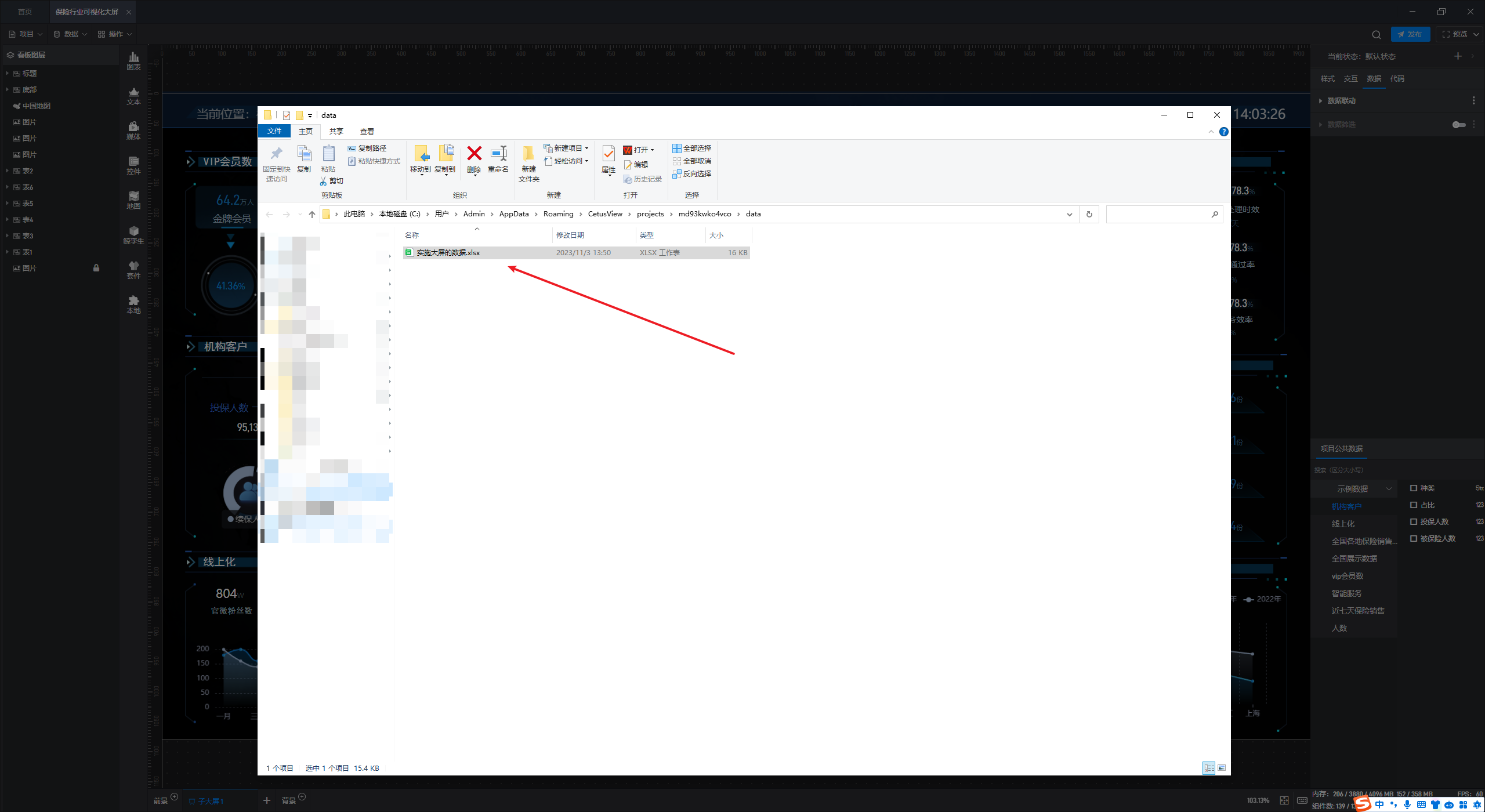
2. 套用多个模板中的组件/素材
第一步:按照上述步骤下载想要的多个大屏模板
下载后模板会自动打开。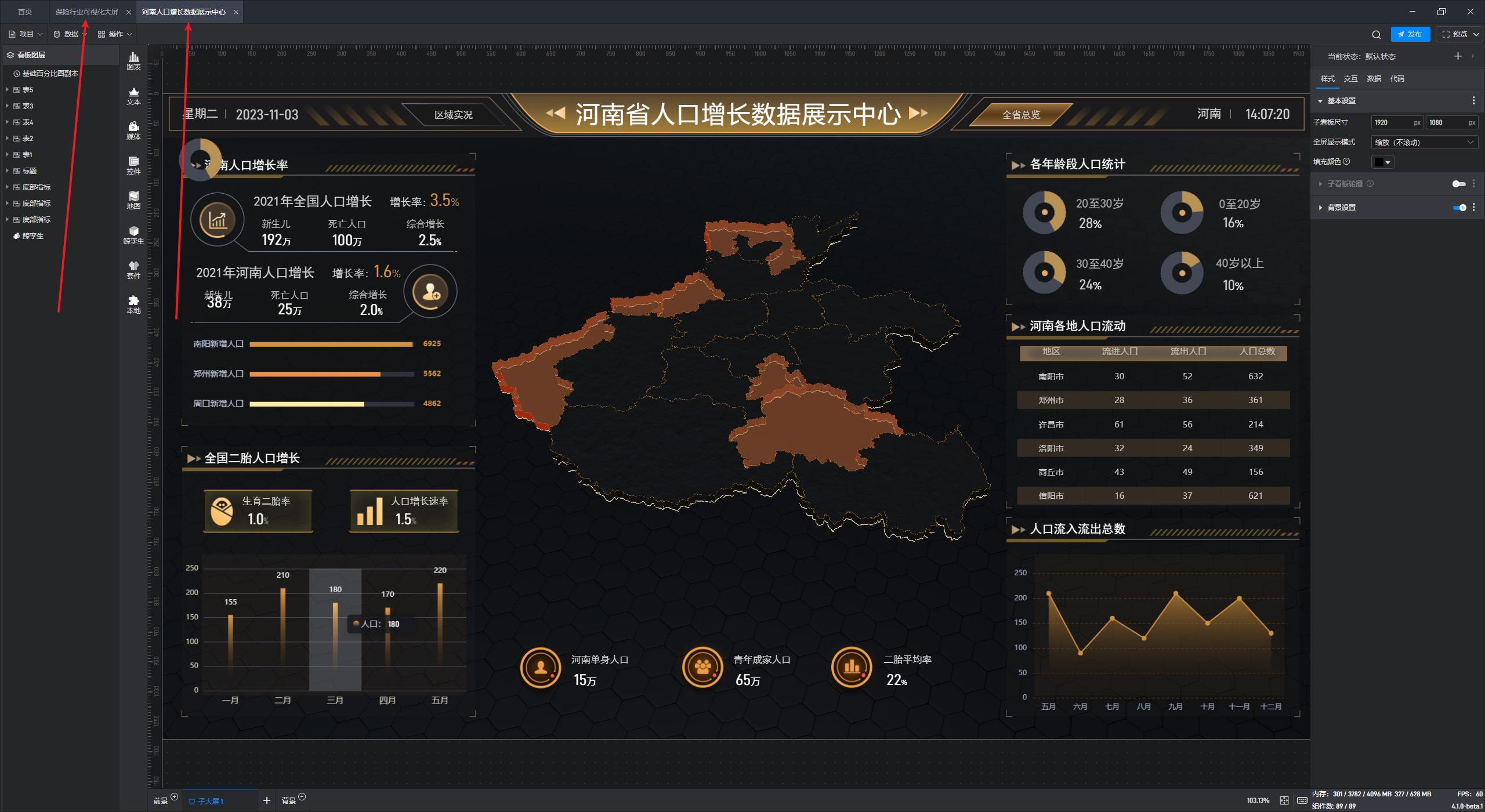
第二步:跨项目复制粘贴
复用多个模板时,我们可能希望的是将多个模板中不同的素材或组件拼到一起,来制作想要的效果,此时我们可以进行跨项目的复制粘贴来完成。
跨项目复制与同一个项目中的复制略有不同,需要使用快捷键:Ctrl+C 和 Ctrl+V 来完成,不支持通过菜单进行操作。
在复制过程中,根据复制对象是否绑定数据,系统会提示是否需要粘贴其绑定的数据源。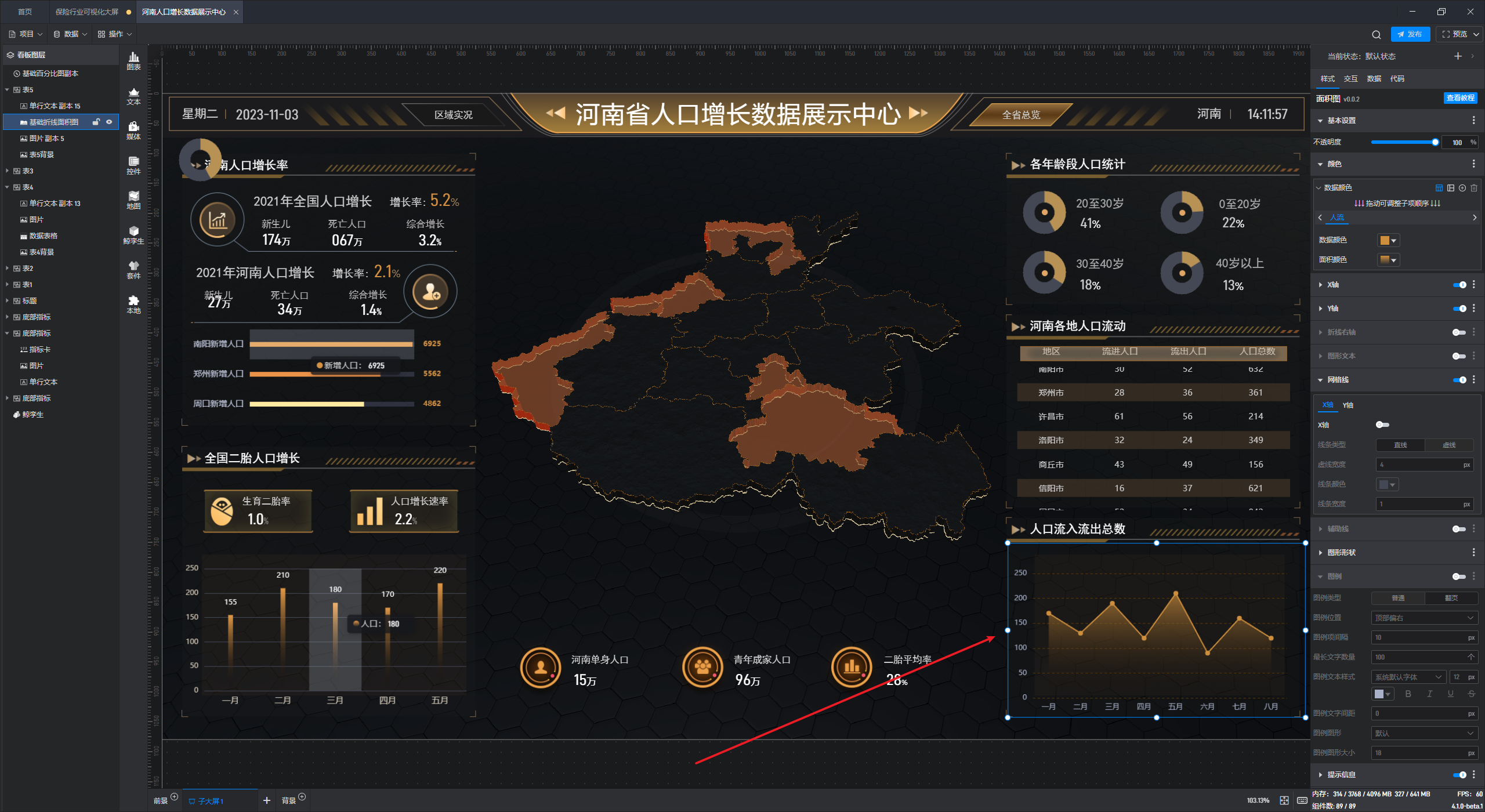
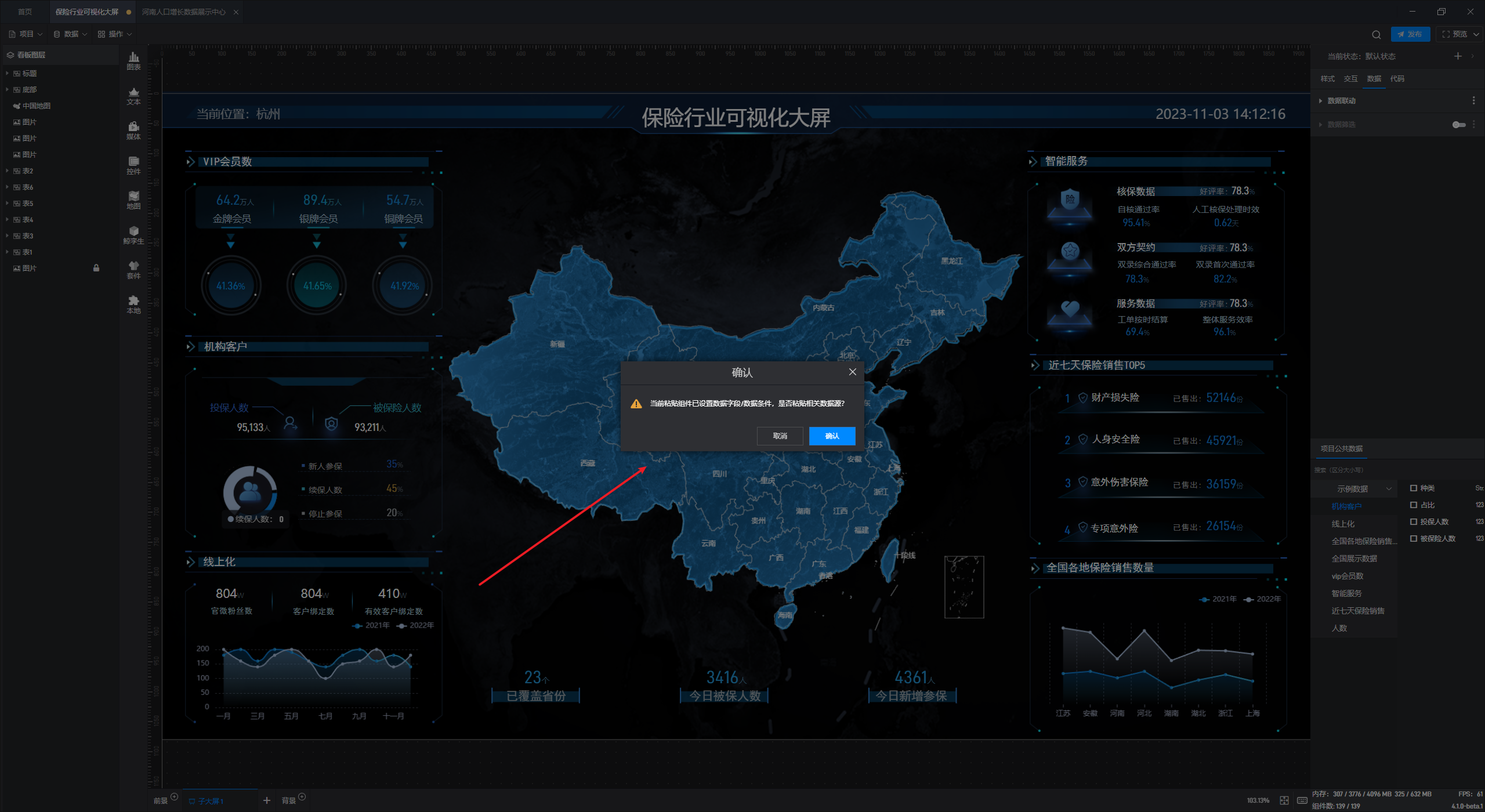
如果选择粘贴数据源,则复制对象绑定的数据源会被复制到新项目中,同时复制对象的所有设置都会被保留。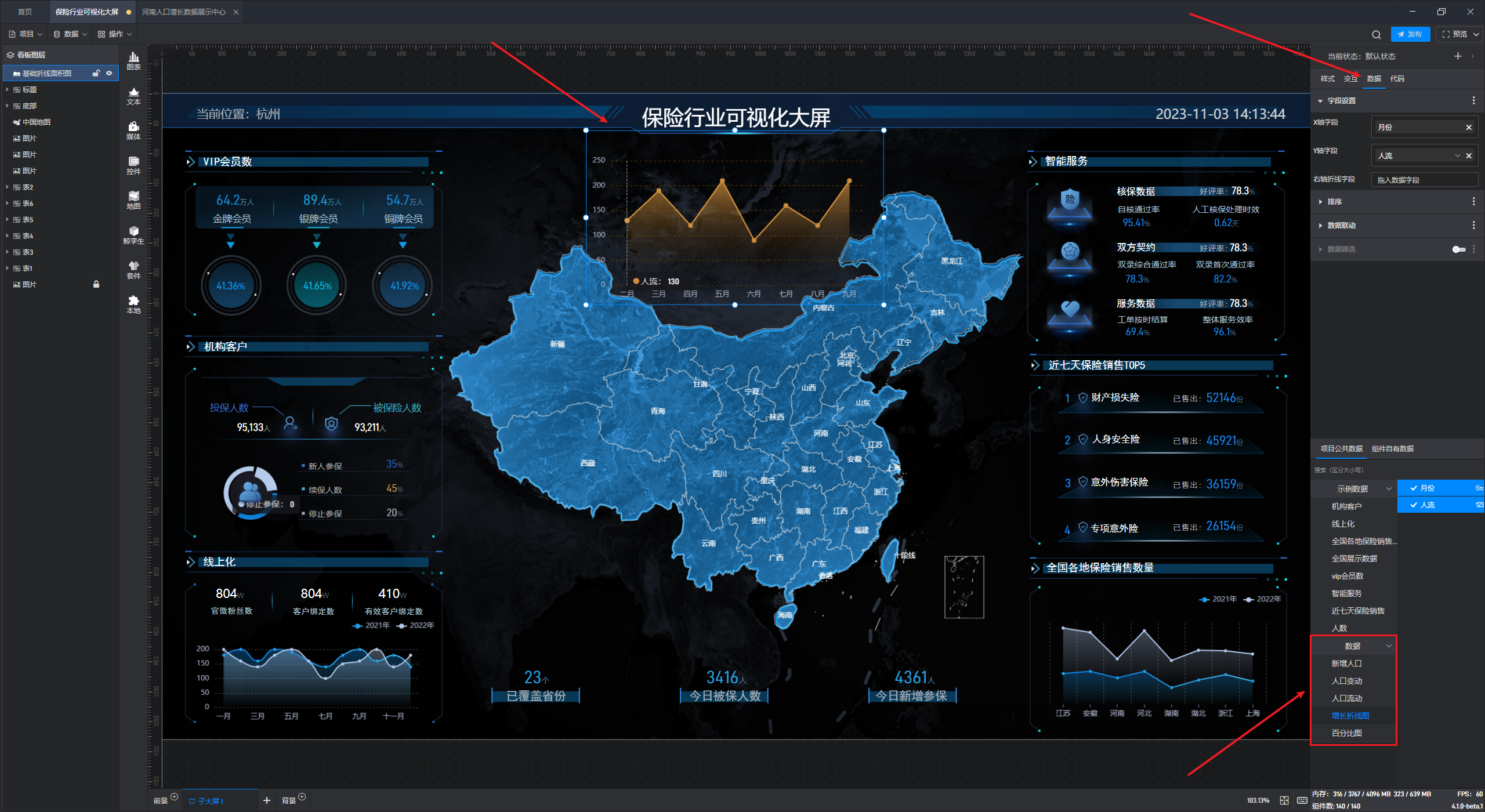
如果不粘贴数据源,则复制对象的样式会被保留,但是交互和数据条件等其他与数据有关的设置会被清除掉。